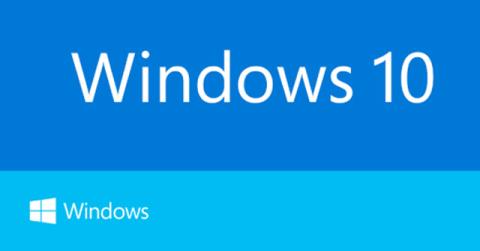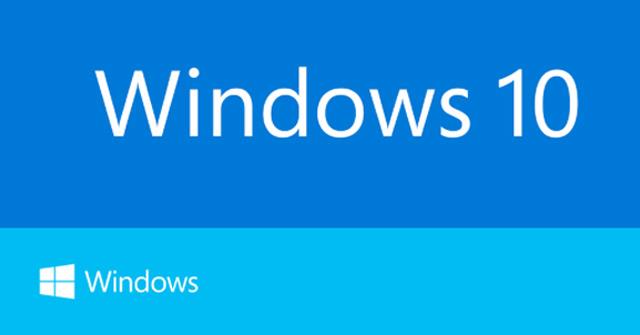Az új, KB4088776 számú kumulatív frissítést a Microsoft elküldte a Windows 10 Fall Creators Update (1709-es verzió) felhasználóinak, hogy javítsanak ki számos olyan kiemelkedő hibát, amelyek befolyásolják az operációs rendszer biztonságát és teljesítményét, miközben jelentősen javítják a teljesítményt. Ez az összesített frissítés különösen az Offline telepítőt tartalmazza.
A Windows 10 kiemelkedő szolgáltatásai KB4088776
- A KB4088776 fejlesztéseket tartalmaz elődjéhez képest.
- Alaposan oldja meg a bosszantó problémákat, amelyek régóta fennállnak az Internet Explorer és a Microsoft Edge böngészőkben.
- Biztonsági fejlesztések az alapvető alkalmazásokhoz, jellemzően a Microsoft Scripting Engine, Internet Explorer, Microsoft Edge, Device Guard, Windows Hyper-V, Windows Installer, Microsoft Scripting Engine, Windows MSXML, Windows Desktop Bridge, Windows Kernel és Windows Shell .
Ami a Microsoftot illeti, a cég azt is tanácsolja a felhasználóknak, hogy gyorsan frissítsék ezt a verziót, mert az nagyban javítja az eszköz teljesítményét.
A Windows 10 KB4088776 sikeres frissítése után az operációs rendszer a Windows 10 build 16299.309 lesz .
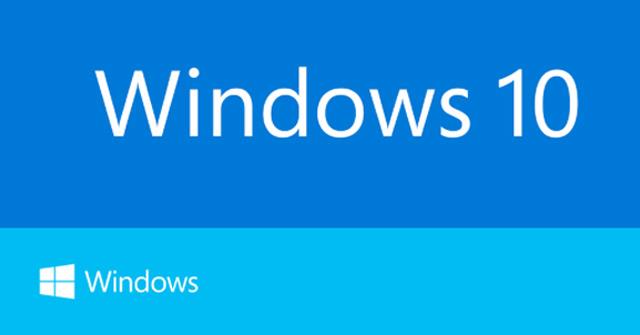
A Windows 10 Fall Creators Update felhasználói letölthetik és telepíthetik a KB4088776 összesített frissítési csomagot az Offline telepítőn keresztül, internet nélkül: Microsoft Update Catalog .
Vagy a felhasználók frissíthetnek a Windows 10 16299.309-es verziójára a Windows Update szolgáltatáson keresztül a Beállítások -> Frissítés és biztonság -> Windows Update -> Frissítések keresése elemre kattintva , hogy a frissítő automatikusan keressen és letölthessen, majd telepítse a frissítést.
Többet látni: